
อัปเดตแอป Android
เมื่อเรามี คอมพิวเตอร์และอุปกรณ์มือถือ รับผิดชอบหนึ่งใน หลักปฏิบัติที่ดี ในเรื่องของ ความปลอดภัยของคอมพิวเตอร์ คือการให้ปรับปรุง OS ของมัน และยังทั้งหมด การใช้งาน, ติดตั้งล่วงหน้าหรือไม่, เพื่อรับ .อย่างรวดเร็ว ประโยชน์และข้อดี ที่มันทำให้เรา ซึ่งเราจะสำรวจในภายหลังเมื่อเจาะลึกถึงวิธีการ “อัปเดตแอป Android”.
แม้ว่าในโอกาสอื่น ๆ และด้วยเหตุผลที่แตกต่างกันก็มักจะแนะนำ ห้ามอัพเดทหรือบล็อกการอัพเดทระบบปฏิบัติการและแอพพลิเคชั่น. และบางครั้งก็ ลบแอพที่ติดตั้งไว้ล่วงหน้าหรือไม่ด้วยเหตุผลต่างๆ ในโอกาสอื่นๆ เราได้แสดงความคิดเห็นไว้ที่นี่

ด้วยเหตุนี้ ก่อนเริ่มอ่านสิ่งนี้ คู่มือฉบับย่อใหม่ เกี่ยวกับวิธีการ “อัปเดตแอป Android”เราขอแนะนำว่าเมื่อคุณทำเสร็จแล้ว คุณสำรวจอื่นๆ เนื้อหาที่เกี่ยวข้อง:


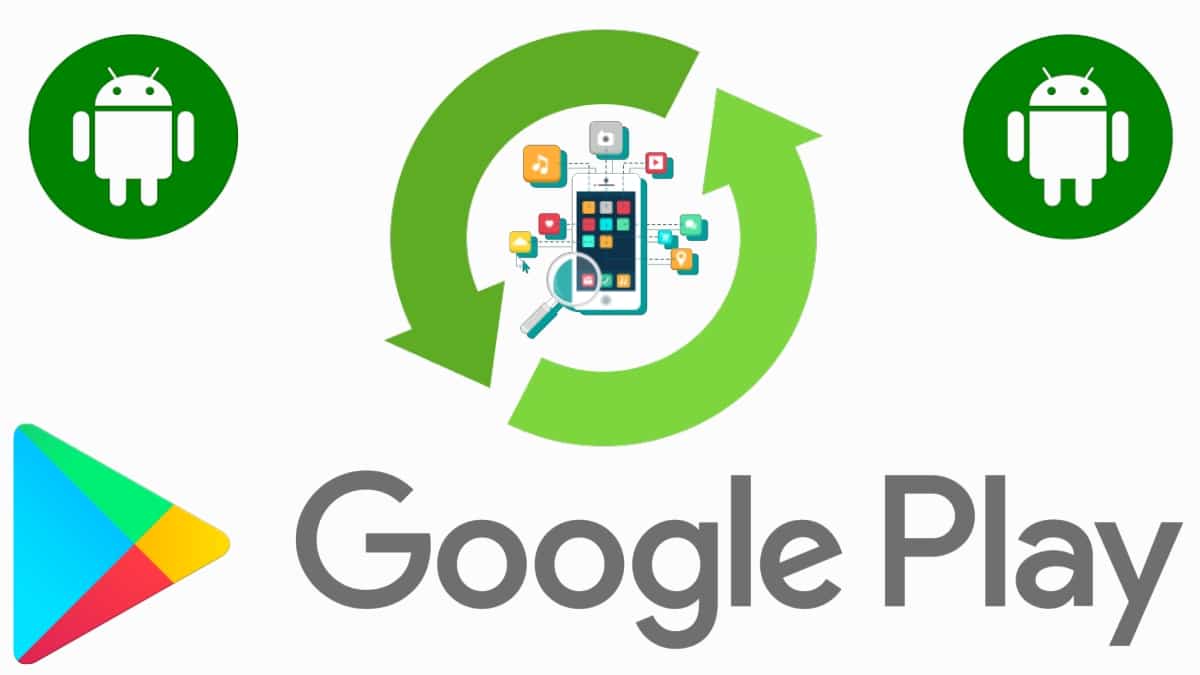
คู่มือฉบับย่อเพื่อ อัพเดทแอพ android
เหตุใดเราจึงควรอัปเดตแอปพลิเคชันอยู่เสมอ
ตามที่เราระบุไว้ในตอนต้นการปรับปรุง OS และแอพพลิเคชั่นของเรา คอมพิวเตอร์และอุปกรณ์มือถือให้ข้อดีและประโยชน์บางอย่างแก่เรา เช่น:
- เข้าถึงคุณสมบัติหลักและแอพของระบบปฏิบัติการใหม่และดีกว่า
- เพิ่มการปรับปรุงความปลอดภัยด้านไอทีใหม่ให้กับซอฟต์แวร์ที่มีการจัดการ
- ปรับปรุงความเสถียรของซอฟต์แวร์เหนือฮาร์ดแวร์

จะอัพเดทแอพ Android ได้อย่างไร?
ไปยัง อัพเดทแอพ android, ขั้นตอนง่ายๆ และรวดเร็วมีดังนี้:
- เปิดแอป Google Play สโตร์ (GPS).
- กด ไอคอนโปรไฟล์ซึ่งอยู่ที่ด้านบนของหน้าต่าง
- ค้นหาและเลือก จัดการแอพและตัวเลือกอุปกรณ์.
- ทำเครื่องหมาย ตัวเลือกการอัพเกรดที่มีอยู่ในหน้าต่างใหม่ที่แสดงขึ้น
- แตะ ปุ่มรีเฟรช ในแต่ละแอพที่มีหรือใน อัปเดตปุ่มทั้งหมดเพื่อทำให้กระบวนการอัปเดตของแอปทั้งหมดเป็นไปโดยอัตโนมัติทีละตัวจนกว่าจะเสร็จสิ้น
ดังแสดงในภาพข้างบนทันที ในขณะที่ถ้าคุณต้องการ อัตโนมัติหรืออนุญาตการอัปเดตโดยอัตโนมัติขั้นตอนต่อไปคือ:
- เปิดแอป Google Play สโตร์ (GPS).
- กด ไอคอนโปรไฟล์ซึ่งอยู่ที่ด้านบนของหน้าต่าง
- ค้นหาและเลือก ตัวเลือกการตั้งค่า.
- จากนั้นเราก็กด ตัวเลือกการตั้งค่าเครือข่าย y อัปเดตแอปโดยอัตโนมัติ.
- ในหน้าต่างป๊อปอัป เราสามารถเลือกและกำหนดค่า 2 . แรกใดก็ได้ ตัวเลือก (บนเครือข่ายใด ๆ และผ่าน Wi-Fi เท่านั้น).
ดังแสดงในภาพด้านล่างทันที
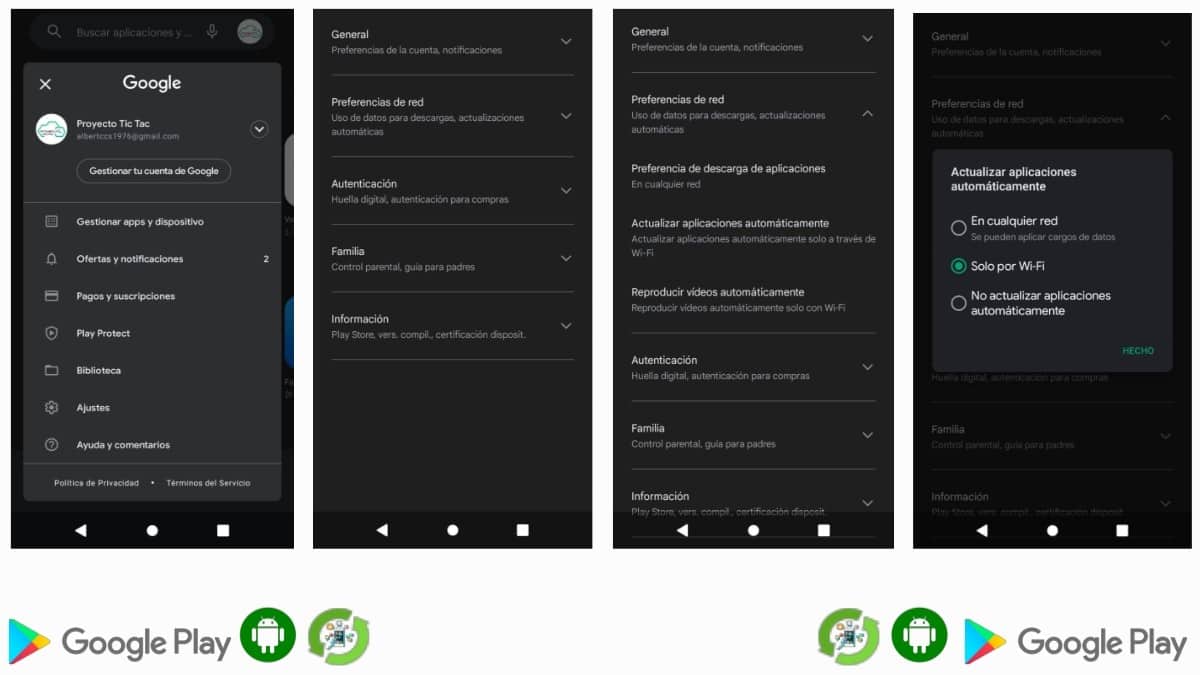
สุดท้าย พึงระลึกไว้เสมอว่าหากเมื่อทำการอัปเดต เราพบว่ามี ข้อความแสดงข้อผิดพลาดหรือรหัสเราสามารถ ล้างแคชหรือข้อมูลของ Google Play Storeท่ามกลางการกระทำที่เป็นประโยชน์อื่นๆ และในกรณีที่คุณต้องการ อัพเดทระบบปฏิบัติการ android อย่างสมบูรณ์ เราขอแนะนำให้คุณสำรวจสิ่งต่อไปนี้ ลิงก์อย่างเป็นทางการของ Google เกี่ยวกับมัน
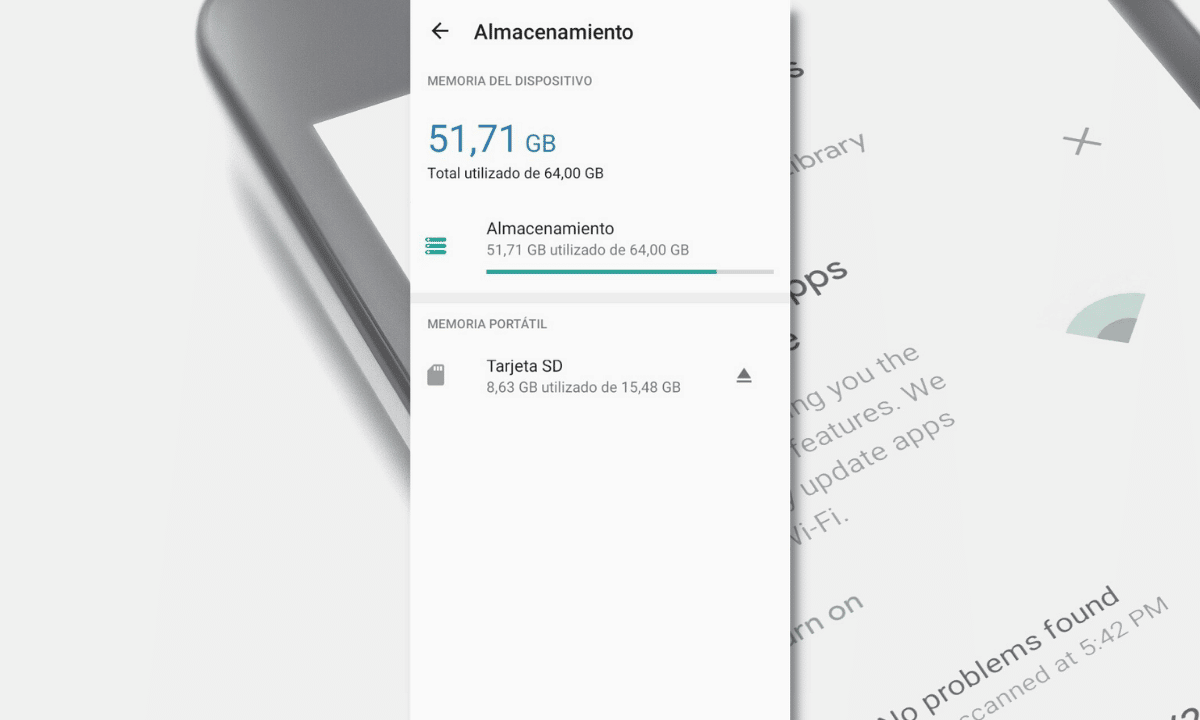


ข้อมูลอย่างย่อ
โดยสรุป ไม่ว่าเราจะเป็นผู้ใช้อุปกรณ์พกพาประเภทใด เราต้องจำไว้เสมอว่า ปรับปรุงระบบปฏิบัติการและแอพพลิเคชั่นของคุณให้ทันสมัยอยู่เสมอมีความสำคัญยิ่งสำหรับ รับรองและรักษาการเข้าถึงคุณสมบัติล่าสุดและเพื่อ การปรับปรุงความปลอดภัยและความเสถียร มีอยู่. ดังนั้น การทำตามขั้นตอนและเคล็ดลับที่อธิบายไว้ในที่นี้จะเป็นประโยชน์ในวันนี้สำหรับจุดประสงค์นั้น ดังนั้น อย่าลังเลที่จะใช้บ่อยๆ หรือเมื่อคุณเห็นว่าจำเป็นหรือเหมาะสม
หากคุณชอบเนื้อหา แสดงความคิดเห็นของคุณและแบ่งปันมัน กับผู้อื่น และอย่าลืมเข้าไปที่จุดเริ่มต้นของเว็บไซต์ของเรา «Android Guías» สำหรับเนื้อหาเพิ่มเติม (แอพ คู่มือ และบทช่วยสอน) บน Android.